Sujets connexes
Comment rechercher et télécharger des pilotes, des utilitaires, des mises à jour BIOS et des manuels d'utilisation ?
Produits concernés : ordinateur portable, ordinateur de bureau, All-in-One, ordinateur gaming, miniPC, routeur sans fil, stockage optique.
Si vous avez des demandes de mise à jour de pilotes sur votre PC, nous vous suggérons de préférence d'obtenir les mises à jour depuis MyASUS ou sur le site officiel d'ASUS.
Avec les pilotes vérifiés ASUS, vous pouvez garantir que votre PC fonctionne avec les performances les meilleures et les plus compatibles.
Si vous rencontrez des difficultés lors de l'installation des pilotes, veuillez vous rendre sur Comment désinstaller les pilotes ?
Vous pouvez télécharger des pilotes, des utilitaires, des mises à jour BIOS et des manuels d'utilisation depuis MyASUS ou depuis le site officiel d'ASUS. Veuillez suivre les deux méthodes suivantes pour télécharger les fichiers :
- Méthode 1 : rechercher et télécharger des pilotes, des utilitaires, des mises à jour BIOS et des manuels d'utilisation via MyASUS
- Méthode 2 : recherchez et téléchargez des pilotes, des utilitaires, des mises à jour BIOS et des manuels d'utilisation sur le site officiel d'ASUS
1. Tapez et recherchez [MyASUS] dans la barre de recherche Windows①, puis cliquez sur [Ouvrir]② (l'illustration de recherche de gauche ci-dessous correspond à Windows 11 et celle de droite à Windows 10.)
S'il n'y a pas de résultat recherché, cela signifie que votre ordinateur ne peut pas l'installer, veuillez vous rendre sur Comment installer MyASUS ?

2. Si vous souhaitez télécharger des manuels d'utilisation via MyASUS, veuillez cliquer sur [Guide de l'utilisateur] sur la page d'accueil de MyASUS. MyASUS vous dirigera vers le site Web officiel d'ASUS, puis vous pourrez télécharger les manuels d'utilisation de vos produits.
Si vous souhaitez télécharger des pilotes, des utilitaires et des mises à jour BIOS via MyASUS, veuillez sélectionner [Assistance clientèle]③ dans MyASUS, puis passez à l'étape suivante.
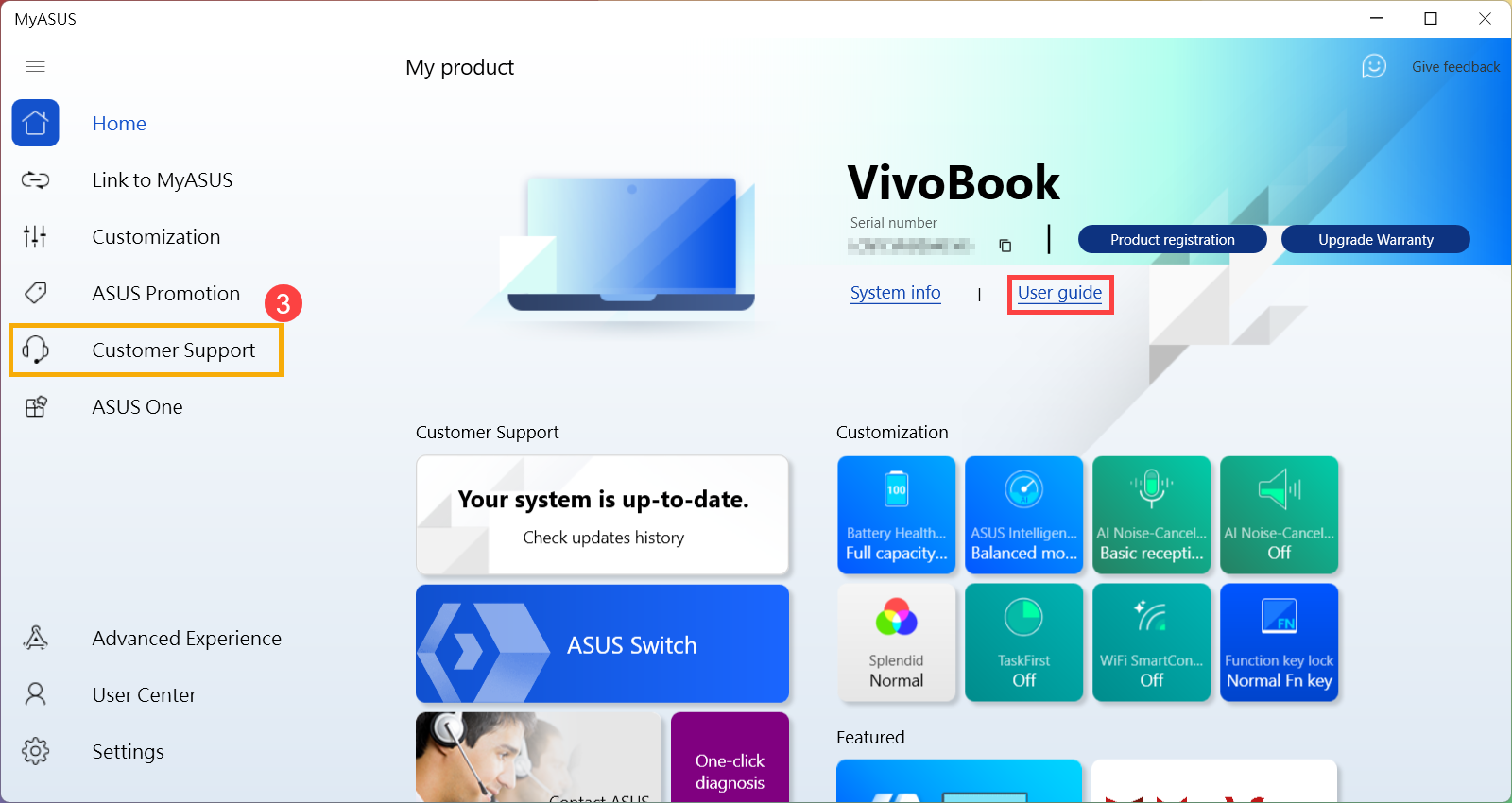
3. Sélectionnez [Live Update/Mise à jour en direct]④, puis sélectionnez [Récentes]⑤.
Remarque : s'il n'y a pas d'onglet Live Update/Mise à jour en direct dans l'onglet assistance clientèle, cela signifie que votre ordinateur ne prend pas en charge cette fonction, vous pouvez suivre la méthode 2 : téléchargez le fichier depuis le site officiel d'ASUS. Pour en savoir plus, rendez vous sur Pourquoi ne puis-je voir que la fonction "Support client" dans l'application MyASUS ?
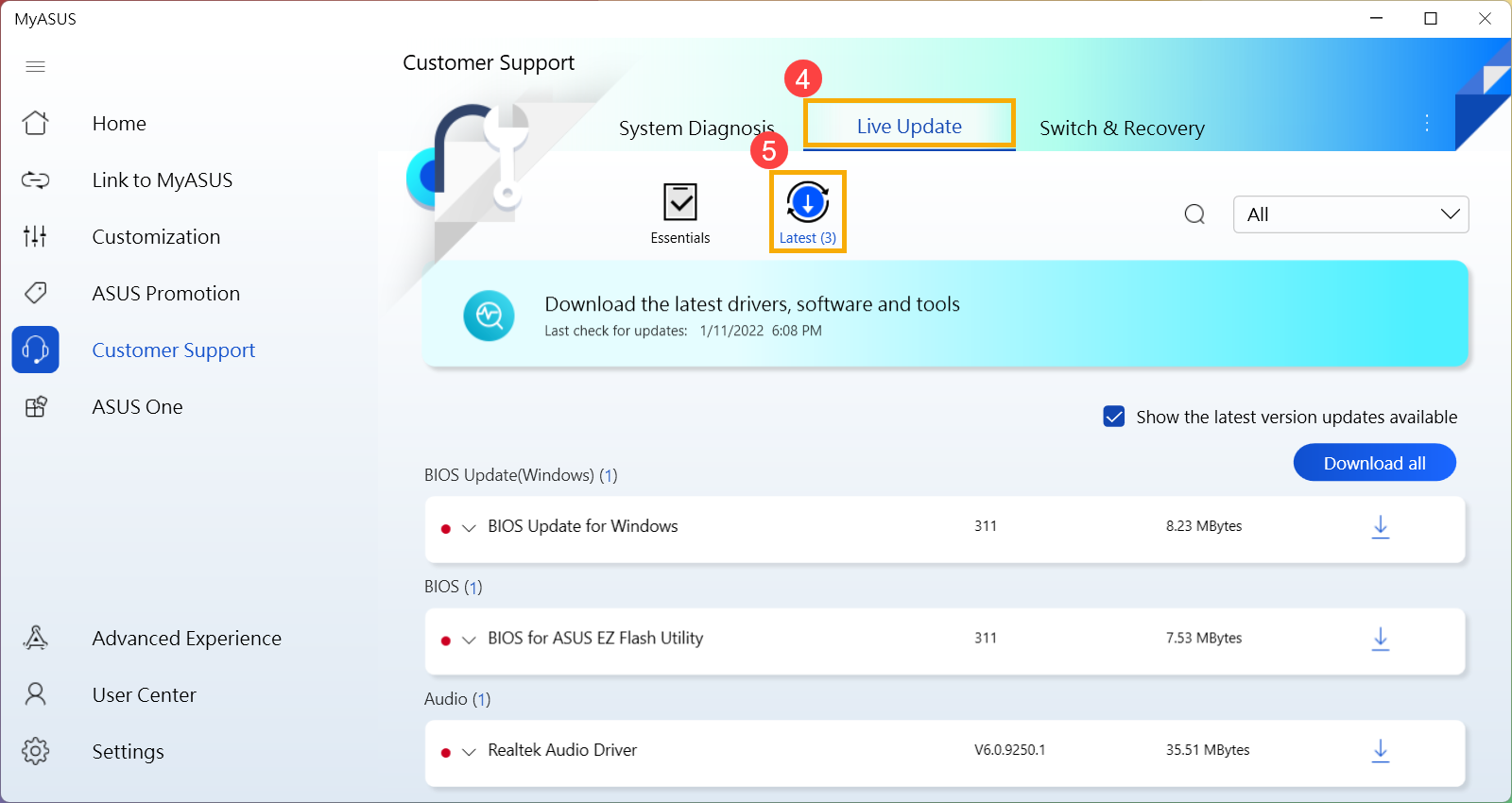
4. La mise à jour en direct analyse quotidiennement la dernière version du BIOS, des pilotes et des utilitaires. Si vous sélectionnez [Afficher les dernières mises à jour de version disponibles]⑥, la liste de téléchargement n'affichera que le fichier plus récent que le vôtre, et un point rouge  devant le fichier comme notification.
devant le fichier comme notification.
Trouvez le fichier que vous souhaitez télécharger, puis cliquez sur l'icône [Télécharger]  derrière le fichier pour le télécharger ⑦.
derrière le fichier pour le télécharger ⑦.
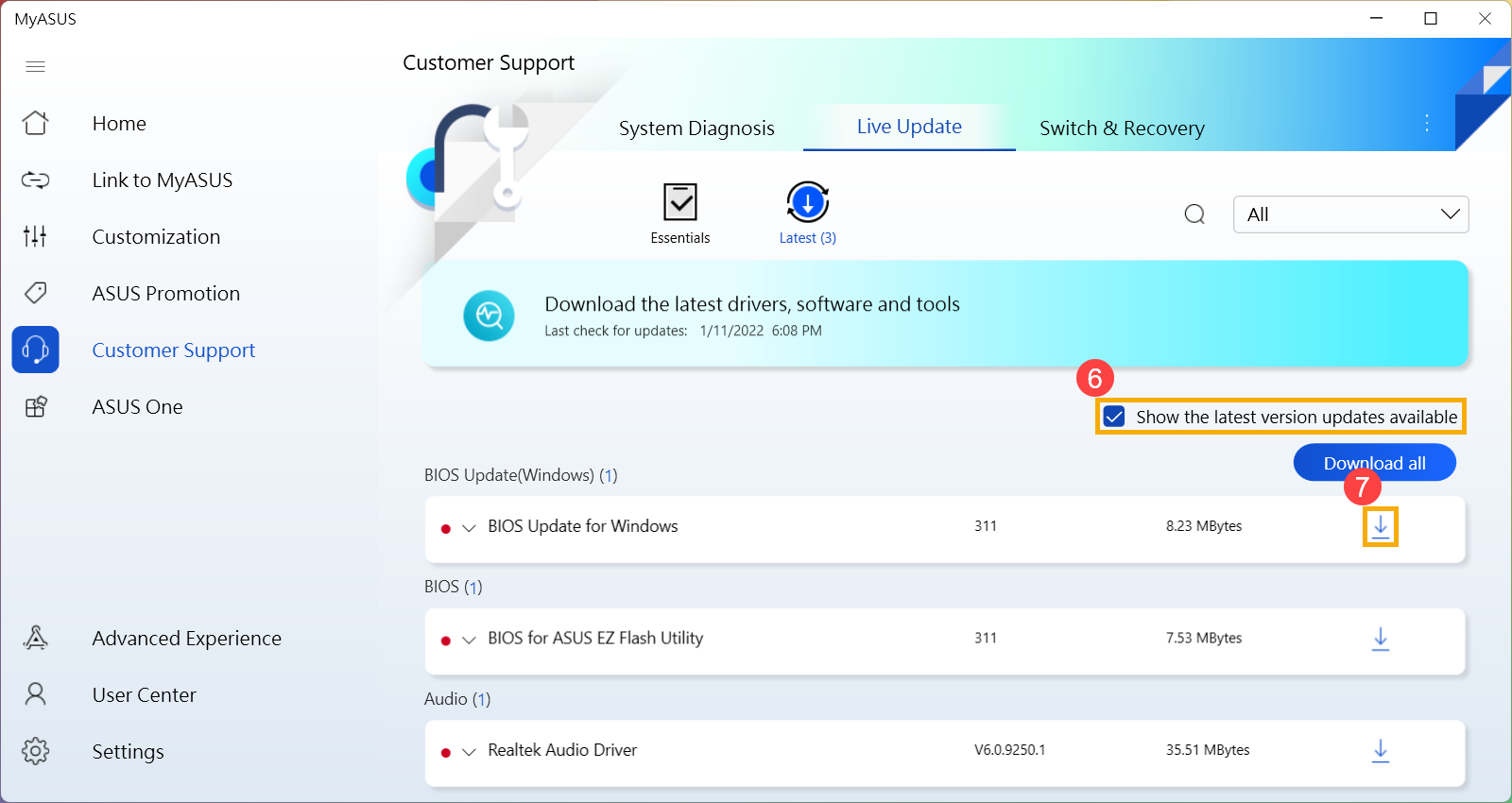
Si vous ne sélectionnez pas Afficher les dernières mises à jour de version disponibles, Live Update répertorie toutes les versions du pilote, de l'utilitaire et du BIOS. Vous pouvez utiliser le menu des catégories pour trouver le fichier que vous souhaitez télécharger.
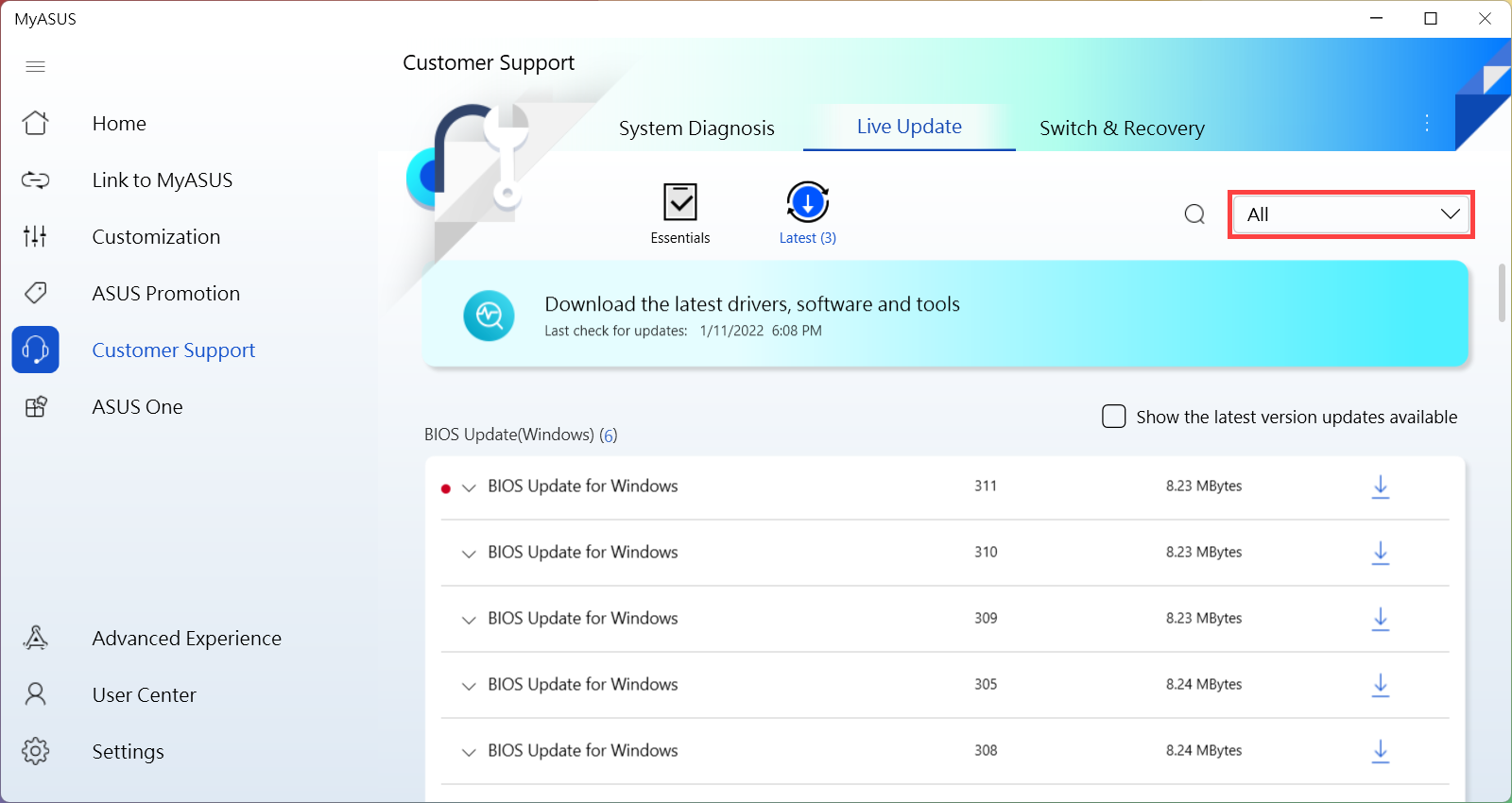
1. Veuillez vous rendre sur le site d'assistance ASUS, puis entrez le nom du modèle dans la barre de recherche et appuyez sur la touche Entrée du clavier①. Vous pouvez en savoir plus sur Comment vérifier le nom du modèle ? (ce qui suit prend le modèle UX482EA comme référence.)

2. Une fois le résultat de la recherche affiché, veuillez sélectionner la catégorie [Assistance]②, puis sélectionnez [Pilote et outils]③.

3. Accédez au site de support produit, vous pouvez télécharger ici des pilotes, des utilitaires, des versions de mise à jour du BIOS et des manuels d'utilisation.

4. Veuillez suivre les méthodes de téléchargement ci-dessous en fonction de ce que vous souhaitez télécharger :
Télécharger un pilote et/ou un utilitaire
1. Sur le site d'assistance produit, sélectionnez l'onglet [Pilote et utilitaire]①, puis sélectionnez la catégorie [Pilote et outils] ②.

2. Veuillez sélectionner le nom du modèle ③. Vous pouvez en savoir plus sur Comment vérifier le nom du modèle, pour choisir le nom de modèle correct.
Remarque : Certains modèles peuvent ne pas avoir cette option, veuillez passer à l'étape suivante.

3. Faites défiler le menu pour choisir la version du système d'exploitation que vous utilisez ④.
Remarque : ASUS fournit des pilotes et des utilitaires uniquement pour les systèmes pris en charge. Si vous utilisez un autre système d'exploitation, essayez de trouver les pilotes auprès d'autres sources ou recherchez les pilotes d'autres modèles d'ordinateurs portables ASUS analogiques.

4. Vous verrez la liste des pilotes et des utilitaires sur le site de support produit. Trouvez le fichier que vous souhaitez télécharger, puis cliquez sur [Télécharger] derrière le fichier pour le télécharger ⑤.

Si vous souhaitez voir toutes les versions d'une catégorie, veuillez cliquer sur [Tout afficher] sous cette catégorie. Si vous voulez voir tous les pilotes et utilitaires, vous pouvez cliquer sur [Tout développer].

1. Sur le site d'assistance produit, sélectionnez l'onglet [Drivers & Utilitaires]①, puis sélectionnez la catégorie [BIOS & FIRMWARE]②.

2. Veuillez sélectionner le nom du modèle ③. Vous pouvez en savoir plus sur Comment vérifier le nom du modèle, pour choisir le nom de modèle correct.
Remarque : Certains modèles peuvent ne pas avoir cette option, veuillez passer à l'étape suivante.

3. Vous verrez la liste des versions du BIOS sur le site de support du produit. Trouvez le fichier que vous souhaitez télécharger, puis cliquez sur [Télécharger] derrière le fichier pour le télécharger④.

Si vous souhaitez voir toutes les versions d'une catégorie, veuillez cliquer sur [Tout afficher] sous cette catégorie. Si vous voulez voir toutes les versions de mises à jour du BIOS, vous pouvez cliquer sur [Tout développer].

Télécharger un manuel d'utilisation
1. Sur le site d'assistance produit, sélectionnez l'onglet [Manuel et document]①, puis sélectionnez la catégorie [Manuel]②.

2. Vous verrez la liste du manuel de l'utilisateur sur le site d'assistance du produit. Trouvez le fichier que vous souhaitez télécharger, puis cliquez sur [Télécharger] derrière le fichier pour le télécharger ③.
